5种CSS实现渐变色边框(Gradient borders方法的汇总
共 3892字,需浏览 8分钟
·
2021-10-17 21:54
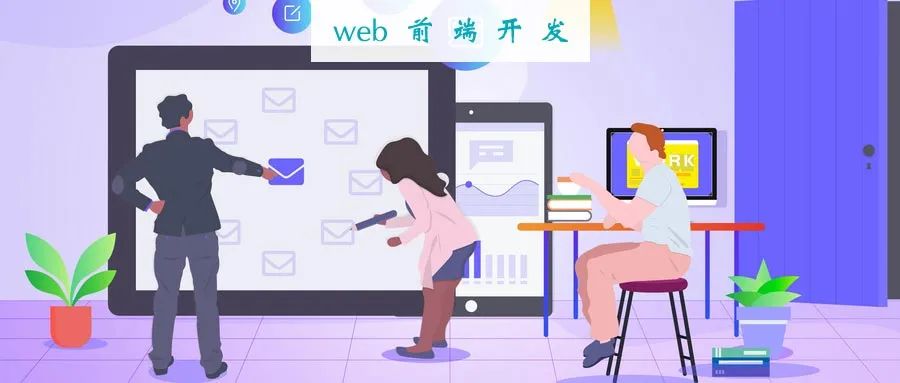
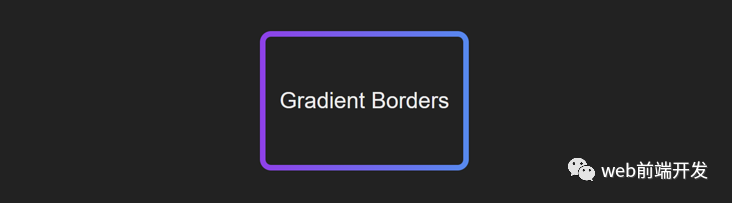
1、使用 border-image
css 提供了 border-image 属性用于给 border 绘制复杂图样,与 background-image 类似,我们可以在 border 中展示image和linear-gradient。
通过 border-image 设置渐变色 border 是最简单的方法,只需要两行代码:
CSS:
div {border: 4px solid;border-image: linear-gradient(to right, #8f41e9, #578aef) 1;}/* 或者 */div {border: 4px solid;border-image-source: linear-gradient(to right, #8f41e9, #578aef);border-image-slice: 1;}
这种方式虽然简单但有个明显的缺陷,不支持设置 border-radius。接下来会介绍几种支持 border-radius 的方法。
2、 使用 background-image
使用 background-image 绘制渐变色背景,并且把中间用纯色遮住应该是最容易想到的一种方法。
思路是:使用两个盒子叠加,给下层的盒子设置渐变色背景和 padding,给上层盒子设置纯色背景。
html:
<div><div>Lorem ipsum dolor, sit amet consectetur adipisicing elit. Iste rationenecessitatibus numquam sunt nihil quos saepe sit facere. Alias accusamusvoluptate accusantium facere fugiat animi temporibus adipisci! Corporis,accusamus tempora.</div></div>
CSS:
.border-box {width: 300px;height: 200px;margin: 25px 0;}.border-bg {padding: 4px;background: linear-gradient(to right, #8f41e9, #578aef);border-radius: 16px;}.content {height: 100%;background: #222;border-radius: 13px; /*trciky part*/}
这种方式的优点是容易理解,兼容性好,缺点是设置 content 的 border-radius 会比较 tricky,且不准确。
3、两层元素、background-image、background-clip
为了解决方法 2 中 border-radius 不准确的问题,可以使用一个单独的元素作为渐变色背景放在最下层,上层设置一个透明的 border 和纯色的背景(需要设置 background-clip: padding-box 以避免盖住下层元素的 border), 上下两层设置相同的 border-radius。
html:
<div><div></div><div>Lorem ipsum dolor, sit amet consectetur adipisicing elit. Iste ratione necessitatibus numquam sunt nihil quossaepe sit facere. Alias accusamus voluptate accusantium facere fugiat animi temporibus adipisci! Corporis,accusamus tempora.</div></div>
CSS:
.border-box {border: 4px solid transparent;border-radius: 16px;position: relative;background-color: #222;background-clip: padding-box; /*important*/}.border-bg {position: absolute;top: 0;right: 0;left: 0;bottom: 0;z-index: -1;margin: -4px;border-radius: inherit; /*important*/background: linear-gradient(to right, #8f41e9, #578aef);}
4、 伪元素、方法3的简化
我们可以使用伪元素替换 div.border-bg 以简化HTML结构。
HTML:
<div><div>Lorem ipsum dolor, sit amet consectetur adipisicing elit. Iste ratione necessitatibus numquam sunt nihil quossaepe sit facere. Alias accusamus voluptate accusantium facere fugiat animi temporibus adipisci! Corporis,accusamus tempora.</div></div>
CSS:
.border-box {border: 4px solid transparent;border-radius: 16px;position: relative;background-color: #222;background-clip: padding-box; /*important*/}.border-box::before {content: '';position: absolute;top: 0;right: 0;left: 0;bottom: 0;z-index: -1;margin: -4px;border-radius: inherit; /*important*/background: linear-gradient(to right, #8F41E9, #578AEF);}
5、单层元素、background-clip、background-origin、background-image
最后是我觉得最优雅的一种方法,只需要用到单层元素,为其分别设置 background-clip、background-origin、background-image 这三个属性,每个属性设置两组值,第一组用于设置border内的单色背景,第二组用于设置border上的渐变色。
HTML:
<div><div>Lorem ipsum dolor, sit amet consectetur adipisicing elit. Iste ratione necessitatibus numquam sunt nihil quossaepe sit facere. Alias accusamus voluptate accusantium facere fugiat animi temporibus adipisci! Corporis,accusamus tempora.</div></div>
CSS:
.border-box {border: 4px solid transparent;border-radius: 16px;background-clip: padding-box, border-box;background-origin: padding-box, border-box;background-image: linear-gradient(to right, #222, #222), linear-gradient(90deg, #8F41E9, #578AEF);}
学习更多技能
请点击下方公众号
![]()

